Cum se dezinstalează sau se reinstalează DirectX 12 în Windows 10
Ferestre Din / / August 05, 2021
Windows 10 este cel mai popular sistem de operare utilizat acolo. Windows 10 are caracteristici de securitate strânse și toate caracteristicile disponibile pentru a accesa întregul potențial al hardware-ului. Astfel, vă permite să rulați jocuri și aplicații pe sistemul dvs. Windows 10 vine cu DirectX 12, care este un set de instrumente pentru a accesa întregul potențial al GPU-ului dispozitivului. Acest lucru vă va oferi o performanță mai bună a Windows 10 și o compatibilitate mai bună pentru jocuri și aplicații. Prin urmare, este o componentă de bază în Windows 10, ceea ce înseamnă, de asemenea, că nu îl puteți dezinstala. Dar puteți dezinstala și reinstala DirectX folosind unele tehnici inteligente. Mai mult decât atât, nu aveți voie să vă retrogradați DirectX-ul.
Cu toate acestea, dacă GPU-ul dispozitivului dvs. funcționează anormal, puteți suspecta dacă fișierele dvs. DirectX au fost corupte. Din cauza acestei probleme, este posibil să aveți alte probleme, cum ar fi aplicația și eroarea de compatibilitate a jocurilor. Cu toate acestea, există încă o modalitate de a remedia problema. Va trebui să ștergeți manual fișierele DirectX și apoi puteți instala din nou Direct, va rezolva problema.

Cum se dezinstalează sau se reinstalează DirectX 12 în Windows 10
Există mai multe modalități de depanare a problemei. Puteți rula Windows Update pentru a verifica cele mai recente pachete. Dacă există cea mai recentă versiune disponibilă sau dacă nu este instalată pe dispozitiv. Acesta îl va descărca și instala pe dispozitivul dvs. în actualizarea Windows. Mai mult, va remedia și fișierele DirectX 12 lipsă, fișierele suprascrise. Dar dacă nu doriți să rulați actualizarea Windows și doriți să o remediați manual. Urmați pașii menționați mai jos pentru a face acest lucru.
Pentru a dezinstala și reinstala DirectX 12, trebuie mai întâi să ștergeți fișierele reziduale. Aceste fișiere conțin date despre instalarea veche și pot manipula noua instalare nouă DirectX 12.
Pasul 1) În primul rând, deschideți fișierul de explorare.
Pasul 2) Navigați la următorul director. C: \ Windows \ System32 sau C: \ Windows \ SysWOW64
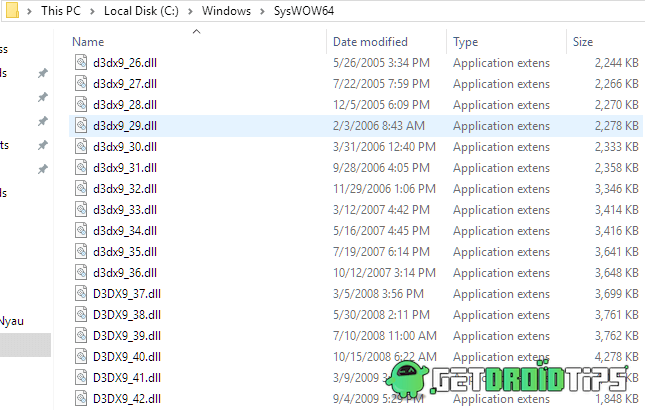
Pasul 3) După ce ați localizat directorul menționat mai sus, ștergeți următoarele fișiere din director. Faceți clic dreapta pe acesta și selectați Șterge opțiune.
- D3dx9_24.dll la 43
- D3dx10_33.dll la 43
- D3dx11_42.dll la 43
- D3d9.dll, d3d10.dll și d3d11.dll
- D3DCompiler_33.dll la 47
- D3d12.dll
Pasul 4) După ce ați șters fișierele grafice DirectX. Apoi va trebui să rulați programul de instalare DirectX-Runtime. Rulați-l ca administrator și instalați cea mai recentă versiune a DirectX 12.
Descărcați DirectX 12Pasul 5) Rulați programul de instalare și asigurați-vă că vă conectați la internet de mare viteză. Urmați instrucțiunile de pe ecran pentru a instala programul.
Notă: După instalarea cu succes, asigurați-vă că reporniți computerul
Concluzie
Instalarea DirectX 12 este destul de simplă și simplă. Dar este crucial să eliminați complet sau să dezinstalați versiunea anterioară a DirectX pentru o instalare ușoară. Puteți urma pașii de mai sus pentru a curăța instalarea Direct X pe computerul dvs. Windows 10. Pentru mai multe astfel de tutoriale, urmați-ne Sfaturi și trucuri pentru PC secțiune pentru mai multe informații.
Alegerea editorilor:
- Remediați Fortnite PC Error DX11 Feature Level 10.0 necesar pentru a porni motorul
- Cum se adaugă tabele în Microsoft Access
- Remediați eroarea furnizorului de servicii criptografice Windows în Windows
- Remediați eroarea de actualizare Windows 10 0xc1900201
- Cum se folosește Zoom în Microsoft Edge cu această nouă extensie
Rahul este un student la științe informatice, cu un interes masiv în domeniul subiectelor tehnologice și criptomonede. Își petrece cea mai mare parte a timpului scriind sau ascultând muzică sau călătorind în locuri nevăzute. El crede că ciocolata este soluția tuturor problemelor sale. Viața se întâmplă, iar cafeaua ajută.



![Cum se instalează AOSP Android 10 pentru Doogee X100 [GSI Treble Q]](/f/22445da234b6ac59fb5b4302ee900dc7.jpg?width=288&height=384)